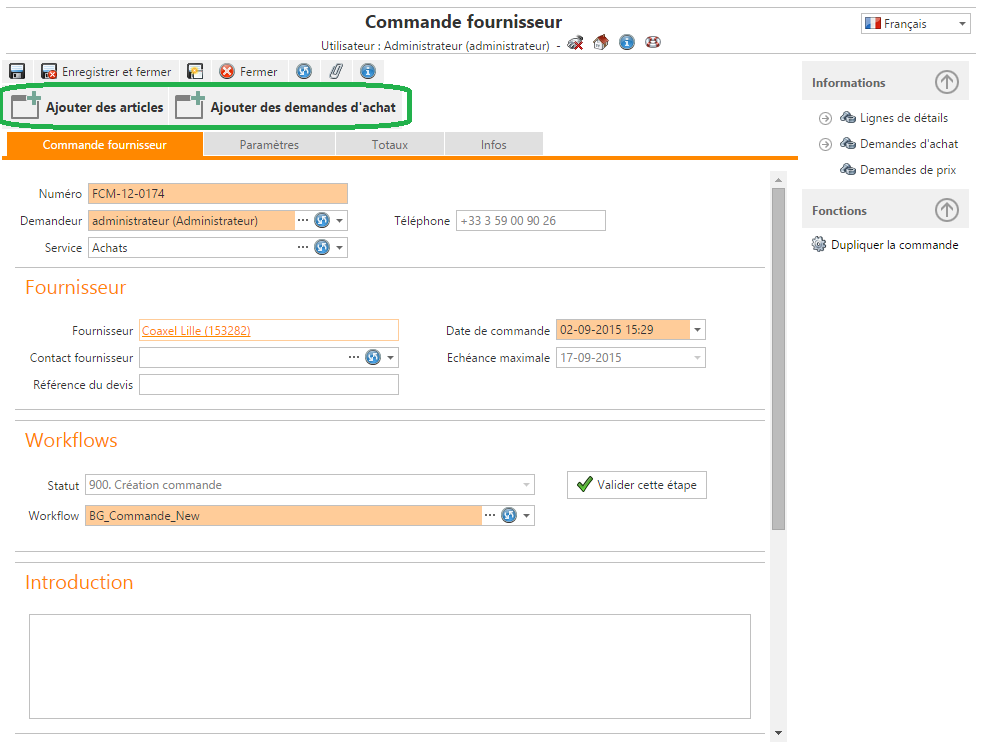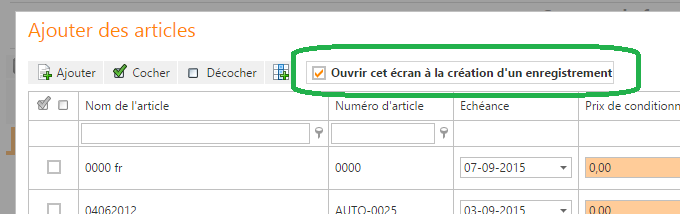Dans la plupart des écrans d'édition de l'application, il est possible de créer rapidement plusieurs lignes de données en une seule action. Afin d'illustrer notre propos, prenons l'exemple de l'écran "Commande fournisseur" Le moyen le plus rapide d'ajouter des lignes de détail est d'employer l'un d'un bouton "Ajouter des articles" ou "Ajouter des demandes d'achat". Le premier ouvre alors, dans une pop-up, un tableau listant les articles disponibles chez le fournisseur (associé à la commande). Chaque ligne de ce tableau propose une case à cocher et les informations clefs modifiables (quantité, référence, description, échéance, prix, ...). Si vous souhaitez automatiser l'affichage de l'un de ces écrans juste après la création d'une nouvelle commande (en-tête), il vous suffit alors de cocher l'option "Ouvrir cet écran à la création d'un enregistrement" disponible tout en haut du tableau de votre choix. Avec cette option active, l'application ouvrira spontanément le tableau "Ajouter des articles" juste après avoir cliqué sur "Enregistrer" dans l'écran "Commande fournisseur" pour une nouvelle commande. Si vous souhaitez systématiser ce comportement pour tous les écrans, vous pouvez rendre accessible la fonction "Ouvrir le premier écran de sélection disponible après la création d'un enregistrement" pour les groupes de votre choix. Celle-ci aura pour effet de vous proposer le premier tableau de sélection disponible dans l'écran après sauvegarde d'un nouvel enregistrement (cette fonction n'empêche pas l'utilisateur de décocher l'option évoquée ci-dessus ou de l'activer pour un autre tableau que le premier disponible). |